Al agregar una cuenta de correo electrónico a Outlook, se almacena una copia local de la información en el equipo. Esta característica le permite acceder a sus mensajes de correo electrónico descargados o sincronizados anteriormente, información del calendario, contactos y tareas sin una conexión a Internet.
Determinados tipos de cuentas, como cuentas POP, almacenan su información en archivos de datos de Outlook (archivos .pst). Las cuentas de Outlook 365, Exchange, IMAP y las cuentas de Outlook.com almacenan su información en archivos de datos de Outlook sin conexión (archivos .ost).
Archivo de datos de Outlook (.pst)
Los archivos de datos de Outlook (.pst), que se guardan en su PC, contienen los mensajes y otros elementos de Outlook. Las cuentas POP, que es un tipo común de cuenta que se puede crear al agregar una cuenta de correo electrónico de un proveedor de servicios de Internet (ISP), como Xfinity o AT&T o Cox, descargan todos los mensajes de correo electrónico de tu servidor de correo y guárdalos en el equipo.
Sugerencia: Si el Archivo de datos de Outlook (.pst) se hace grande, puede ralentizar la sincronización de OneDrive y puede mostrar "Procesando cambios" o "Se está usando un archivo". Obtenga información sobre cómo quitar un archivo de datos .pst de Outlook de OneDrive.
Nota: En Outlook 2013 y versiones anteriores, las cuentas IMAP también usaban un archivo de datos de Outlook (.pst). En Outlook 2016 y Outlook para Microsoft 365, las cuentas IMAP usan archivos de datos de Outlook sin conexión (.ost).
También puede usar un archivo de datos de Outlook (.pst) para realizar copias de seguridad o exportar elementos de cualquier tipo de cuenta de correo electrónico. Para obtener más información sobre cómo realizar copias de seguridad de los mensajes de correo electrónico, el calendario, los contactos y los datos de las tareas, vea Exportar o hacer una copia de seguridad del correo electrónico, los contactos y el calendario a un archivo .pst de Outlook. También puede importar mensajes de correo electrónico, calendario, contactos y datos de tareas desde otro archivo de datos de Outlook (.pst). Para obtener más información sobre la importación de elementos, vea Importar correo electrónico, contactos y calendario desde un archivo .pst de Outlook.
Nota: No puede importar desde un archivo de datos de Outlook sin conexión (.ost).
Como estos archivos se guardan en su PC, no están sujetos a los límites de tamaño de buzón que imponen los servidores de correo. Si mueve elementos a un archivo de datos de Outlook (.pst) almacenado en el equipo, puede liberar espacio de almacenamiento en el buzón del servidor de correo.
Cuando se guardan mensajes u otros elementos de Outlook en un archivo de datos de Outlook (.pst), los elementos solo están disponibles en el equipo donde está guardado el archivo.
Archivos de datos de Outlook sin conexión (.ost)
La mayoría de los demás tipos de cuenta, como cuentas IMAP, cuentas de Microsoft 365, cuentas de Exchange y cuentas de Outlook.com, usan un archivo de archivo de datos de Outlook sin conexión (.ost) para almacenar una copia sincronizada de la información del buzón en el equipo local. Cuando se interrumpe la conexión al servidor de correo, por ejemplo, cuando está en un avión sin Wi-Fi o si se desconecta la conexión a Internet, puede seguir accediendo a todos los correos electrónicos, datos del calendario, contactos y tareas que se hayan descargado anteriormente. Puede leer y redactar mensajes, crear citas y agregar contactos. Sin embargo, los mensajes de correo electrónico no se enviarán y no se descargarán mensajes nuevos hasta que se restablezca la conexión a Internet.
Cuando se restaura la conexión, los cambios se sincronizan automáticamente y las carpetas y elementos del servidor y del equipo vuelven a ser idénticos.
Archivo de almacenamiento de grupo de Outlook (.nst)
La primera vez que acceda a un grupo en Outlook, se creará un nuevo tipo de archivo de datos de Outlook. Este archivo tiene una extensión .nst y almacena las conversaciones de Groups y otros datos locales de Groups. Toda esta información se sincroniza entre el equipo y el servidor de correo electrónico, por lo que no es necesario realizar una copia de seguridad de este archivo ni importarlo al configurar Outlook en un equipo nuevo.
Ubicación de archivos
La forma más rápida de abrir la carpeta donde se guardan los archivos de datos de Outlook (.pst y .ost) es hacer lo siguiente:
-
En Outlook, selecciona la pestaña Archivo y, a continuación, en la pestaña Información , selecciona Configuración de la cuenta > Configuración de la cuenta.
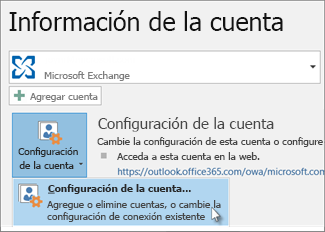
-
Seleccione la pestaña Archivos de datos , seleccione una entrada de la tabla y, a continuación, haga clic en Abrir ubicación de carpeta.
Los archivos de datos de Outlook (.pst) creados con Outlook 2013 o Outlook 2016 se guardan normalmente en el equipo, en la carpeta Documentos\Archivos de Outlook . Si ha actualizado a Outlook en un equipo que ya tenía archivos de datos creados en Microsoft Office Outlook 2007 o una versión anterior, estos archivos se guardan en una ubicación diferente dentro de una carpeta oculta en unidad:\Usuarios\usuario\AppData\Local\Microsoft\Outlook.
Sugerencia: Si el Archivo de datos de Outlook (.pst) se hace grande, puede ralentizar la sincronización de OneDrive y puede mostrar "Procesando cambios" o "Se está usando un archivo". Obtenga información sobre cómo quitar un archivo de datos .pst de Outlook de OneDrive.
Los archivos de datos de Outlook sin conexión (.ost) también se guardan en la unidad: \Usuarios\usuario\AppData\Local\Microsoft\Outlook. La mayoría de los datos permanecen en el servidor, pero es recomendable hacer copias de seguridad de los elementos que se guardan localmente. Por ejemplo, el calendario, los contactos, las tareas y las carpetas marcadas como solo local.
Sugerencia: Para obtener información sobre las carpetas ocultas en Windows, vea la Ayuda y soporte técnico de Windows.
Temas relacionados
Crear un archivo de datos de Outlook (.pst) para guardar la información
Importar el correo electrónico, los contactos y el calendario desde un archivo .pst de Outlook
Reparar archivos de datos de Outlook (.pst y .ost)








